Hoe netwerkverbindingproblemen op te lossen met Windows Probleemoplosser - Windows 10, Windows 11
Hoe netwerkverbindingproblemen op te lossen met Windows Probleemoplosser - Windows 10, Windows 11
Hoe netwerkverbindingproblemen op te lossen met Windows Probleemoplosser - Windows 10, Windows 11
Beschrijving
Dit artikel beschrijft hoe u netwerkverbindingproblemen kunt oplossen met de Windows Probleemoplosser. Voor algemene Windows probleemoplossingsstappen, zie Hoe Windows Probleemoplossers uit te voeren - Windows 10 en Windows 11.
Besturingssystemen
- Windows 10
- Windows 11
Oplossing
Windows 10
- Druk op Windows toets + R om het Uitvoeren-venster te openen. Voer msconfig in en druk op Enter.
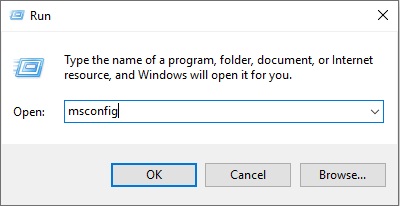
- Selecteer het Hulpmiddelen tabblad, zoek Windows Probleemoplossing en klik op Starten.

- Tik op Internetverbinding, en Voer de probleemoplosser uit.
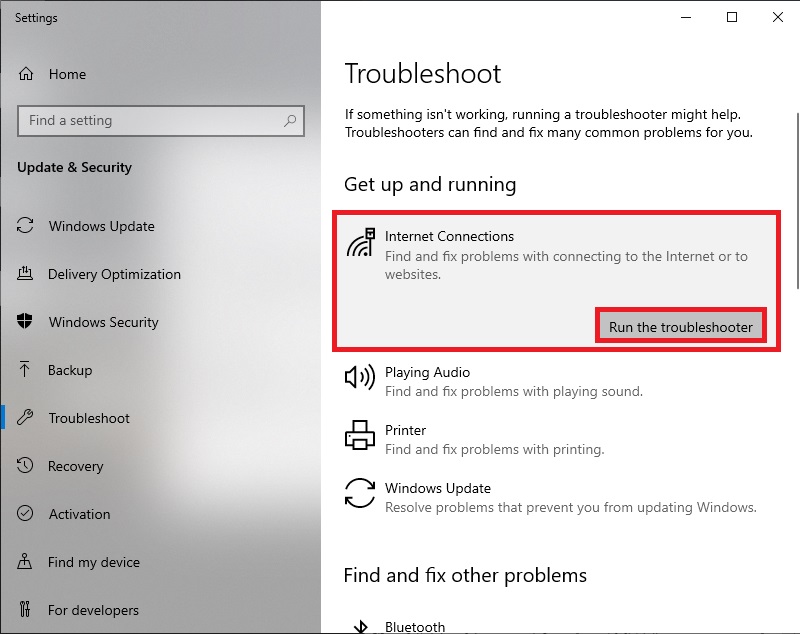
- Klik op Los mijn verbinding met het internet op en wacht tot het is voltooid.
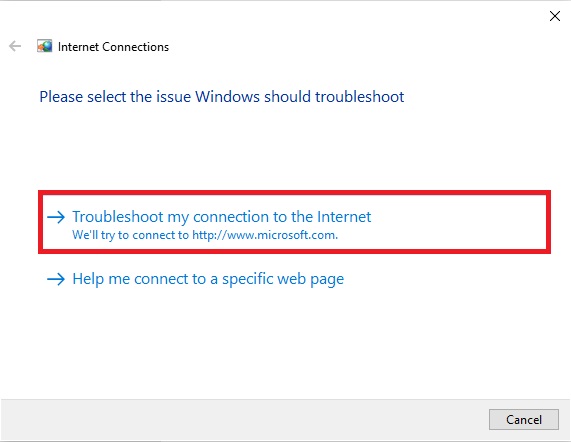
Windows 11
- Selecteer Start en Instellingen.
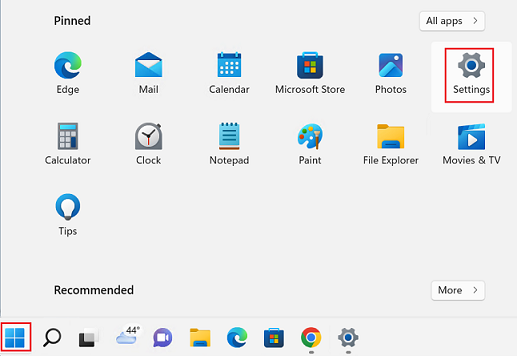
- Selecteer Systeem.
- Selecteer Probleemoplossing.

- Selecteer Andere probleemoplossers.
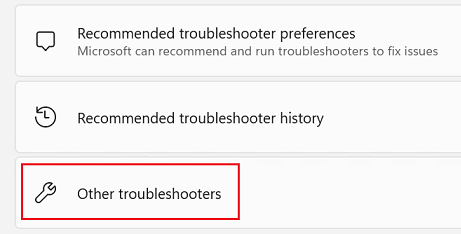
- Selecteer Uitvoeren naast Internetverbindingen.
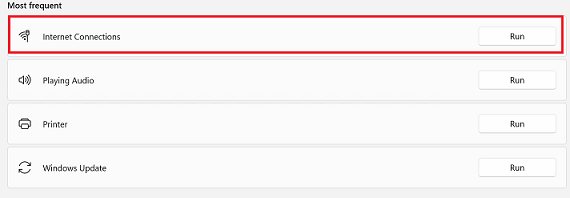
Gerelateerde Artikelen
Uw feedback helpt om de algehele ervaring te verbeteren

